- Muallif Jason Gerald [email protected].
- Public 2024-01-19 22:14.
- Oxirgi o'zgartirilgan 2025-01-23 12:51.
Microsoft Word hujjatlarini Fayl menyusini bosish va "Saqlash" tugmasini bosish orqali saqlash mumkin. Agar sizga maxsus nashrlar yoki ma'lum chop etish kerak bo'lsa, hujjatlarni Microsoft Word -dan boshqa fayl turlarida (masalan, PDF -fayllar) saqlash uchun "Saqlash" funksiyasidan foydalaning. Ishni tugatgandan so'ng uni saqlash kerak, shunda ishni keyinroq Wordda davom ettirish mumkin.
Qadam
2 -usul 1: Microsoft Word hujjatini saqlash
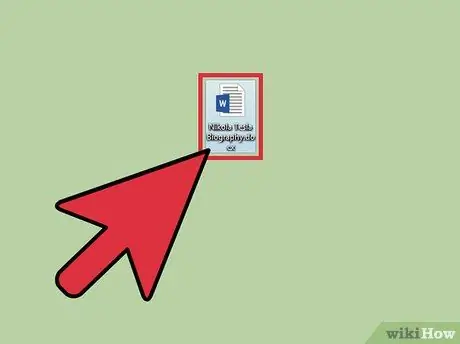
Qadam 1. Kerakli hujjatni oching
Siz Microsoft Word-ni MS Word belgisini ikki marta bosish yoki Word hujjatini ikki marta bosish orqali ochishingiz mumkin.
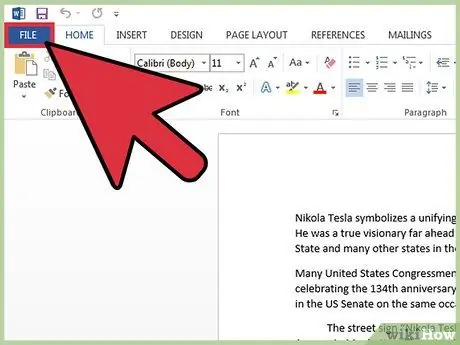
Qadam 2. "Fayl" yorlig'ini toping va bosing
"Fayl" MS Word interfeysining yuqori chap burchagida joylashgan.
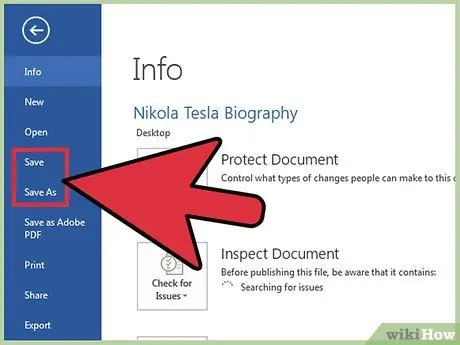
Qadam 3. "Saqlash" yoki "Saqlash" ni bosing
Agar saqlanmagan hujjatda "Saqlash" tugmasini bosgan bo'lsangiz, "Saqlash" menyusi ko'rsatiladi.
Agar hujjat saqlangan bo'lsa, saqlash joyini (masalan, ish stoli) yoki fayl nomini tanlash shart emas. Fayl darhol yangilanadi
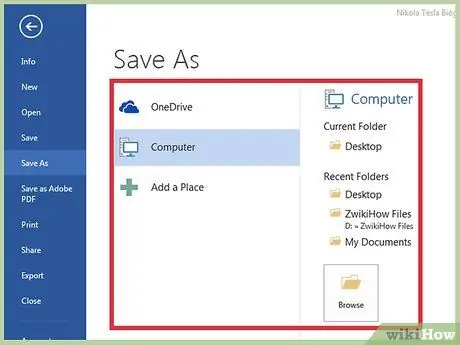
Qadam 4. "Saqlash" menyusida faylni saqlash joyini ko'rsating
"Bu kompyuter" va OneDrive tez -tez ishlatiladigan joylar, lekin boshqa joyni ko'rsatish uchun "Ko'rish" tugmasini bosishingiz mumkin.
"Bu kompyuter" ni tanlashda siz pastki papkani (masalan, ish stoli) tanlashingiz kerak
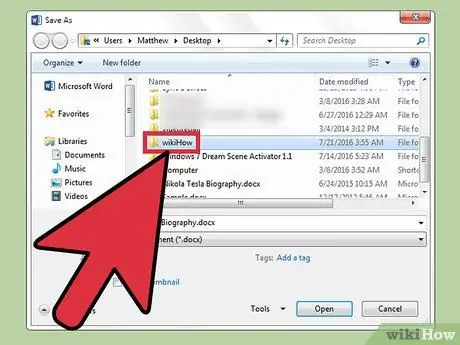
Qadam 5. Fayl saqlanadigan joyni ikki marta bosing
Sizdan fayl nomini kiritish so'raladi.
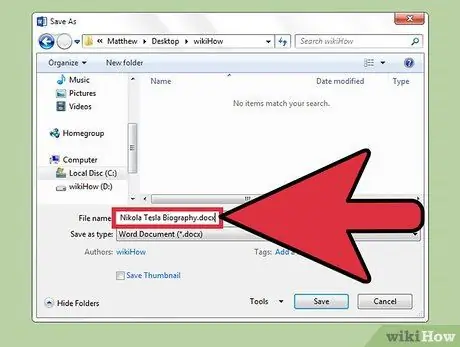
Qadam 6. "Fayl nomi" maydoniga kerakli fayl nomini kiriting
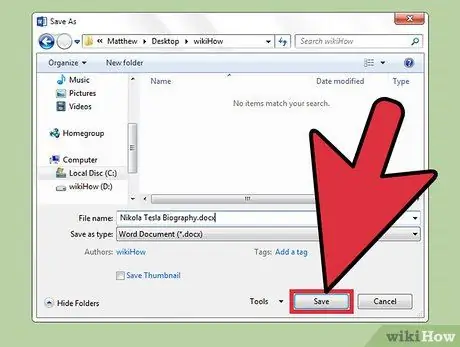
Qadam 7. "Saqlash" tugmasini bosish orqali faylni saqlang
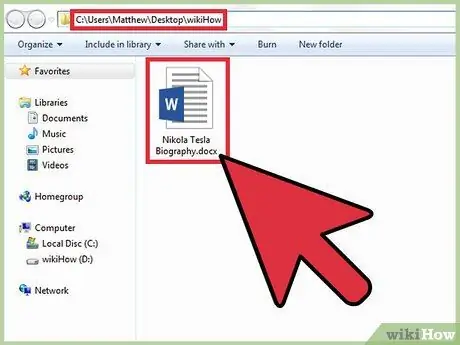
Qadam 8. Faylni yopishdan oldin uni saqlaganingizga ishonch hosil qiling
Agar fayl allaqachon ko'rsatilgan saqlash joyida bo'lsa, demak siz uni muvaffaqiyatli saqladingiz!
2 -usul 2: Fayllarni boshqa formatlarda saqlash
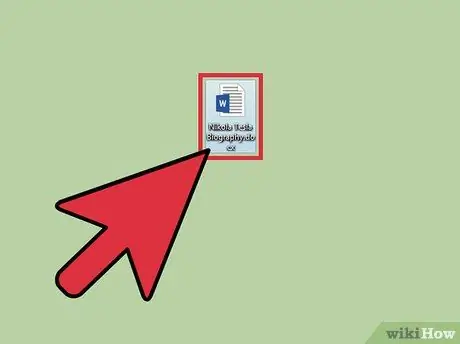
Qadam 1. Hujjatni oching
Siz Microsoft Word-ni MS Word belgisini ikki marta bosish yoki Word hujjatini ikki marta bosish orqali ochishingiz mumkin.
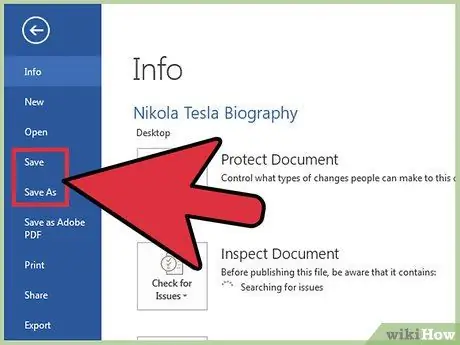
Qadam 2. "Saqlash" ni tanlang
Agar hujjat ilgari hech qachon saqlanmagan bo'lsa, "Saqlash" ni tanlasangiz ham, "Saqlash" menyusi ko'rsatiladi.
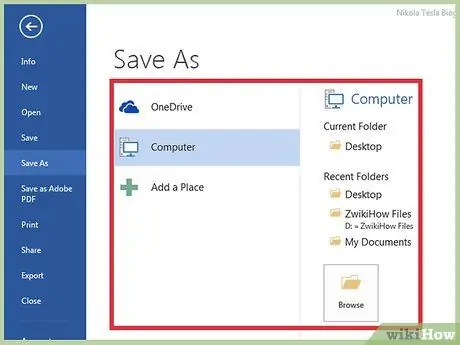
Qadam 3. "Saqlash" menyusida faylni saqlash joyini ko'rsating
"Bu kompyuter" va OneDrive tez -tez ishlatiladigan joylar, lekin boshqa joyni ko'rsatish uchun "Ko'rish" tugmasini bosishingiz mumkin.
"Bu kompyuter" ni tanlashda siz pastki papkani (masalan, ish stoli) tanlashingiz kerak
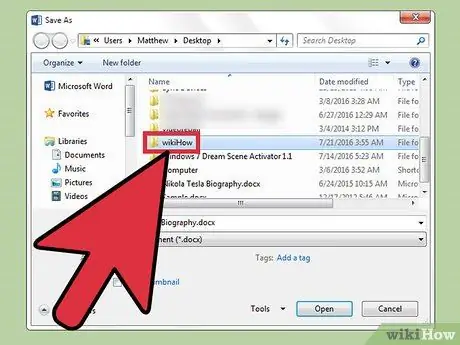
Qadam 4. Fayl saqlanadigan joyni ikki marta bosing
Sizdan fayl nomini kiritish so'raladi.
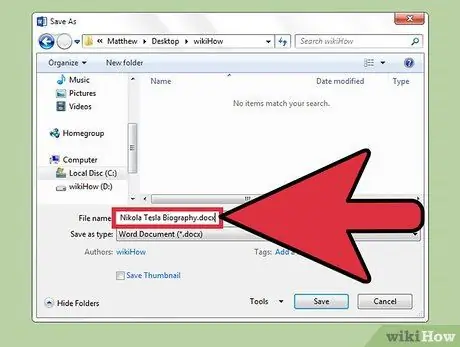
Qadam 5. "Fayl nomi" maydoniga kerakli fayl nomini kiriting
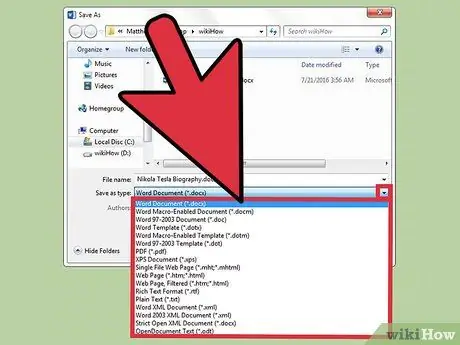
Qadam 6. "Tur sifatida saqlash" ustunini toping va bosing
Bu erdan siz hujjatni saqlamoqchi bo'lgan fayl turini tanlashingiz mumkin.
Mavjud fayl turlariga PDF, Web-sahifa va Word-ning ilgari moslashtirilgan versiyalari kiradi (masalan, 1997-2003)
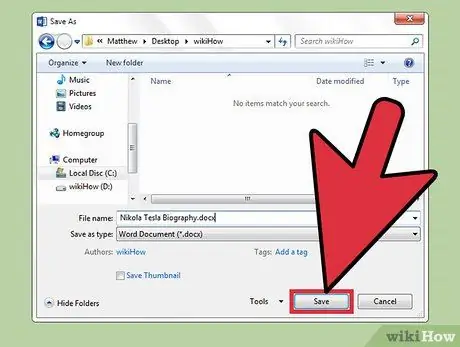
Qadam 7. "Saqlash" tugmasini bosish orqali faylni saqlang
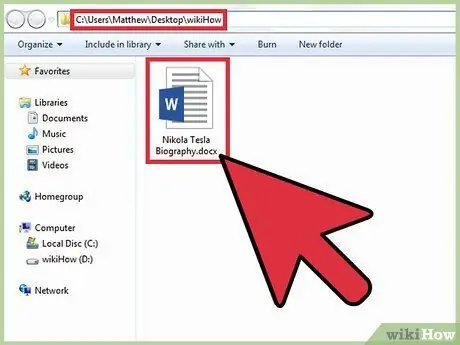
Qadam 8. Hujjatni yopishdan oldin uni saqlaganingizga ishonch hosil qiling
Agar fayl allaqachon ko'rsatilgan saqlash joyida bo'lsa, demak siz uni to'g'ri saqlagansiz!
Maslahatlar
- Istalgan vaqtda siz ishlayotgan hujjatni Control + S tugmachalarini bosish yoki yuqori o'ng burchakdagi diskka belgisini bosish orqali saqlashingiz mumkin.
- Agar siz hujjatingiz turli platformalarda bo'lishini xohlasangiz, uni saqlashda "OneDrive" variantini tanlang. Bu sizga hujjatga Internetga ulangan planshet, telefon yoki kompyuter yordamida kirishga imkon beradi.
- Odatda Word hujjatni saqlamasdan yopsangiz, kiritilgan o'zgarishlarni saqlashni xohlaysizmi, deb so'raydi.






